微軟評估和規劃工具Microsoft Assessment and Planning Toolkit, 簡稱MAP, 就微軟官網上面的說明翻譯:「微軟評估和規劃工具使您可以輕鬆評估您當前的IT基礎架構,從而進行各種技術移植項目。此解決方案加速器提供了強大的清單,評估和報告工具,可簡化遷移計劃流程。」簡單來說是種資產管理軟體, 收集主機資訊及工作負載資料.
題外話: 微軟官方教材把本篇放在第一章系統安裝後面, 似乎太早了, 覺得應該放在系統部署管理那邊可能比較好
下載網站: Microsoft Assessment and Planning Toolkit
(只有英文版)
1. 安裝 MAP
2. 勾選接受授權後按下一步
3. 預設安裝路徑
4. 是否要加入使用者體驗計畫
5. 準備安裝
5-1. 安裝中
6. 按下結束完成安裝
7. MAP開啟畫面
8. MAP畫面, 需再做設定
9. 首先會要求建立資料庫
10. 資料庫建立後可在檔案>管理資料庫中再設定, 按下Perform an inventory進行設定
10-1. 資料庫管理
11. 勾選需要探索及清查的主機類型
12. 選擇進行探索和清查任務的方式
13. 輸入網域以及網域管理者資訊
14. 選擇全部或特定電腦、網域、組織進行探索及清查
15. 輸入網域名稱
16. 針對未加入網域主機,採用掃描IP位址的方式進行探索及清查
17. 如有需要, 輸入管理者帳號以取得主機資訊
18. 調整管理者帳號的優先順序, 可略過
19. 連結屬性, 使用預設
20. 最後確認資訊無誤後, 開始進行探索及清查
21. 因為沒有這麼多電腦測試, 所以匯入官網提供的資料庫範本測試
22. 資料庫範本匯入成功
23. 開始檢視主機探索後的資料
24. 雲端資料
25. 桌面主機資料
26. 伺服器資料
27. 桌面虛擬化
28. 伺服器虛擬化
29. 資料庫
30. 使用情況追踪
31. 設備環境
32. 按下畫面當中方框可以顯示如下進階內容, 再按下右上方excel圖示可以匯出成excel表格
33. 匯出後的excel表格
































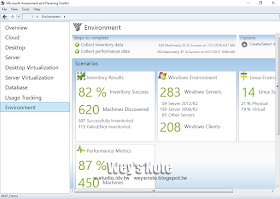



沒有留言:
張貼留言